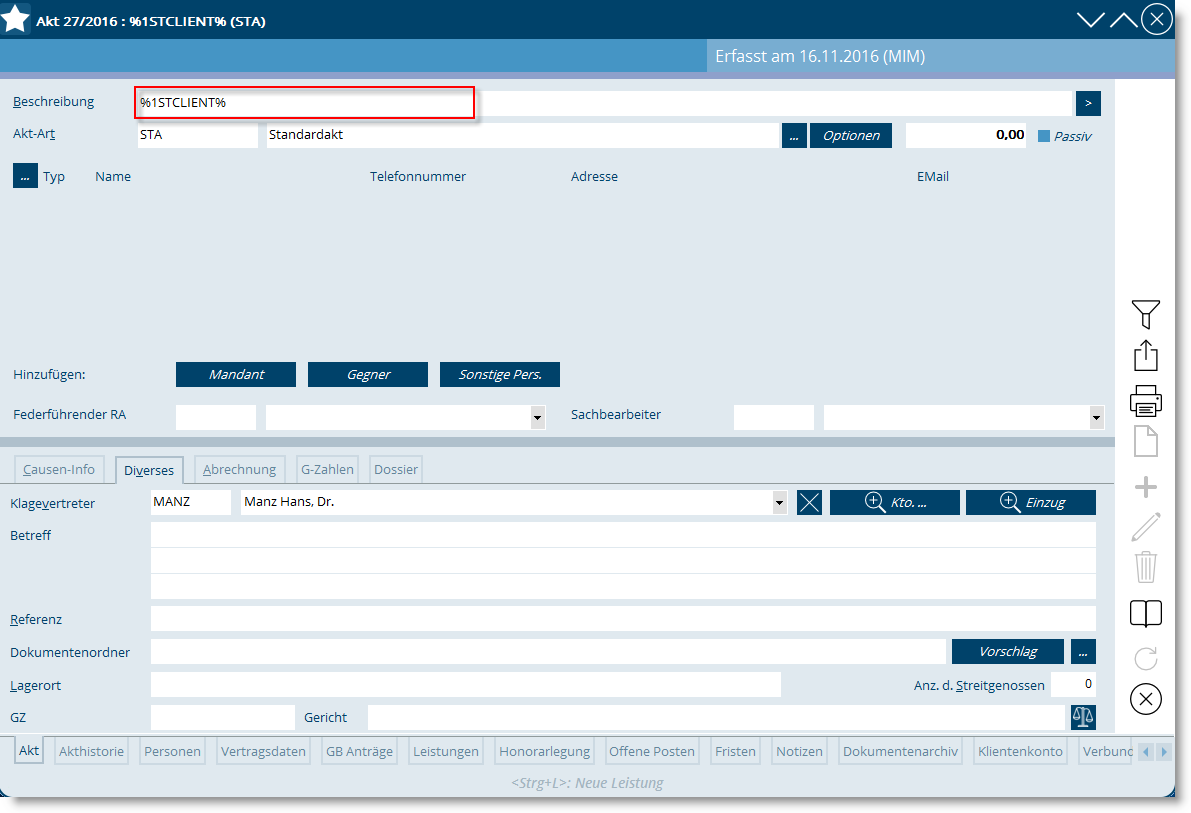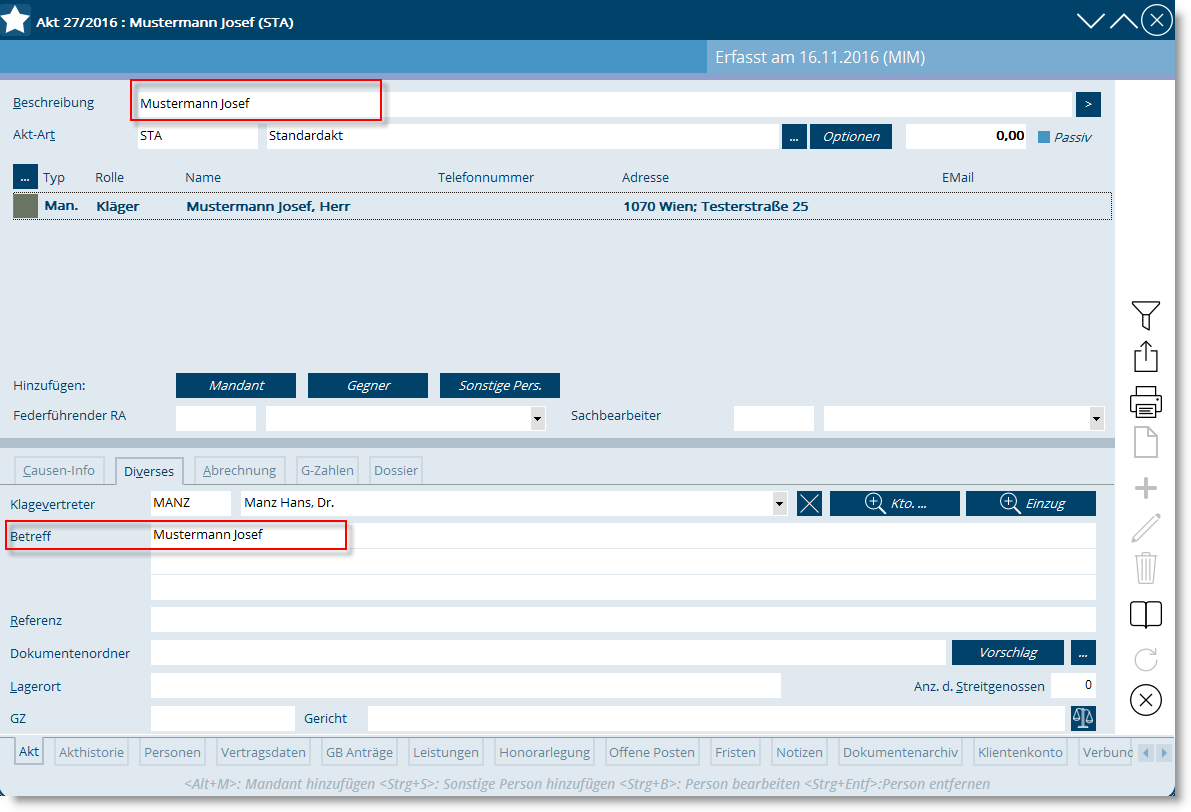Primär anzuzeigender Aktbereich
Es besteht die Möglichkeit benutzerdefiniert einzustellen, dass nach Öffnen eines Aktes z.B. der Reiter GB Anträge primär angezeigt wird.
Hierzu setzen Sie unter Einstellungen/Konfiguration/Benutzereinstellungen 3 das Häkchen bei Primär anzuzeigender Aktbereich und wählen GB Anträge aus.
Diese Einstellung kann für die gesamte Kanzlei oder benutzerdefiniert gesetzt werden.
Jeder Akt wird nunmehr mit dem Reiter GB Anträge geöffnet.
Diese Einstellung kann auch pro Akt gesetzt werden:
Hierzu klicken Sie direkt im Akt auf den gelben Stern und wählen den Punkt Optionen aus.
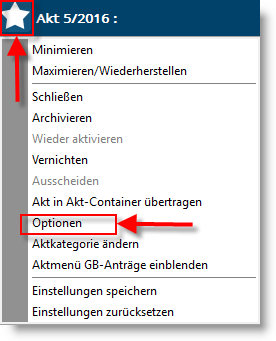
Wie in der nachfolgenden Maske dargestellt, öffnen Sie mit dem Pfeil das Drop-Down-Menü und wählen z.B. GB-Anträge aus.

Sobald dieser Akt geöffnet wird (egal durch welchen Benutzer) wird automatisch der Reiter GB-Anträge angezeigt.
Aktspezifisches Mandanten-Überweisungskonto
Das aktspezifische Mandanten-Überweisungskonto können Sie mittels Rechtsklick auf einen Mandanten und Überweisungskonto ändern im jeweiligen Akt aufrufen und ergänzen.
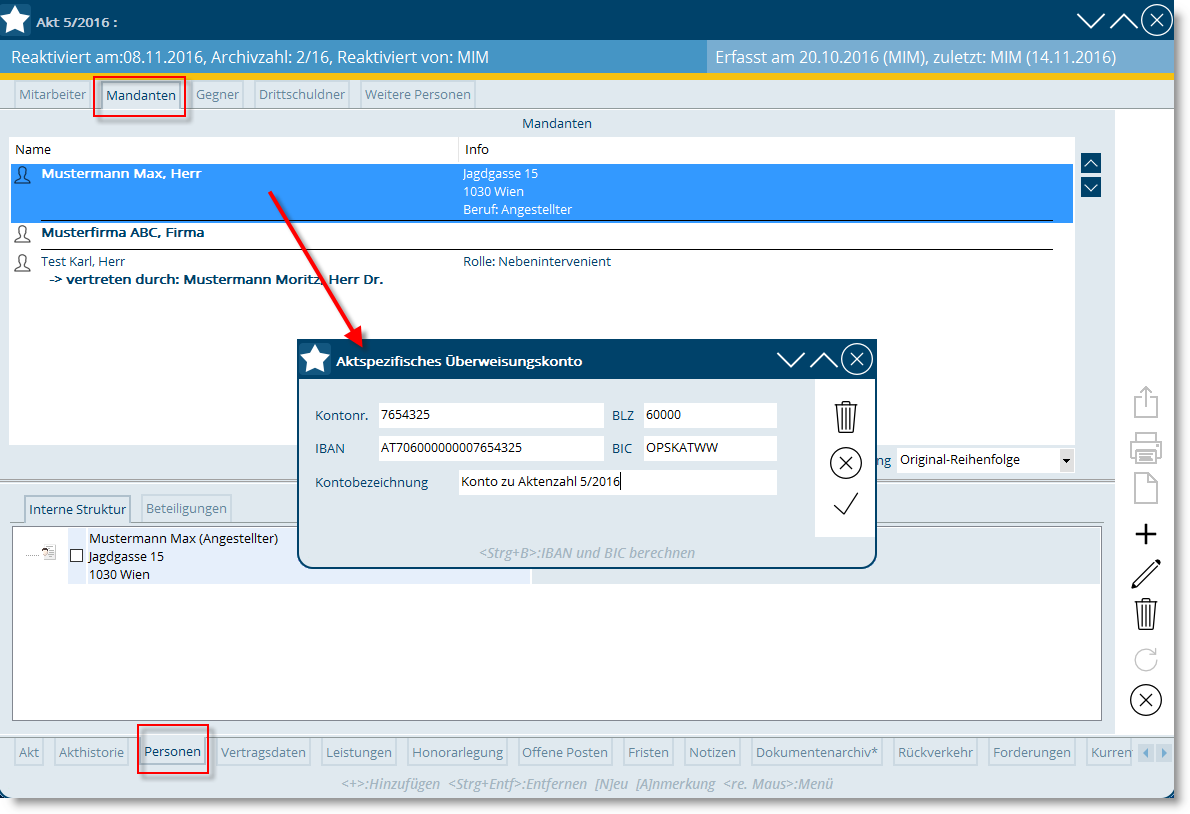
Somit steht unter Menüleiste/Sonstiges/Überweisungen alle Konten des Mandanten zur Auswahl und die Kontobezeichnung hilft bei der Wahl des gewünschten Überweisungskontos.
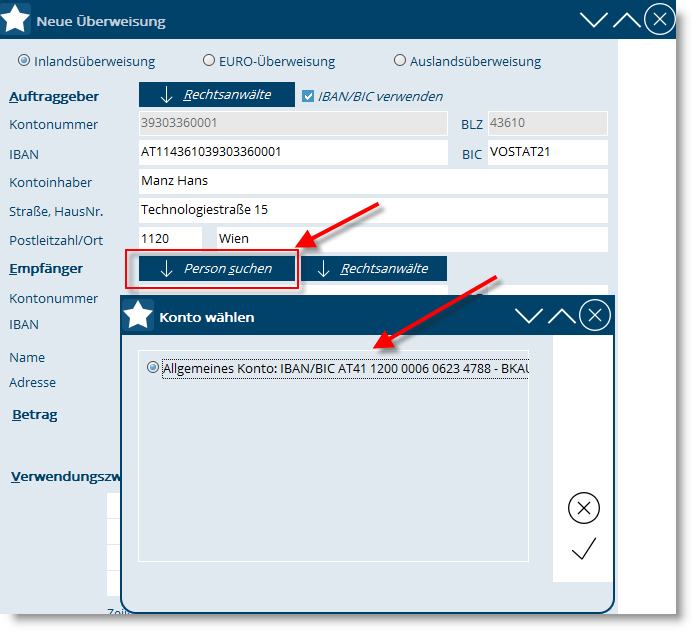
Aktbeschreibung in den Aktbetreff übernehmen
Unter Einstellungen/Konfiguration/Benutzereinstellungen 34/Aktbeschreibung in den Aktbetreff übernehmen wird automatisiert die Aktbeschreibung in das Feld Aktbetreff übernommen. Bereits befüllte Akt-Betreff-Felder werden mit dieser Funktion nicht überschrieben. Wird bei Ihnen die Aktbeschreibung anhand der Aktart-Definition automatisiert generiert, wird auch diese in den Aktbetreff übernommen:
Beispiel:
Wird eine individuelle Aktbeschreibung oder eine Aktbeschreibung anhand der Aktart-Definition in den Akt eingetragen und das Aktbeschreibungsfeld mit der Tabulator-Taste bestätigt, wird die Aktbeschreibung automatisiert in den Aktbetreff kopiert/übernommen. Der Betreff kann natürlich noch beliebig ergänzt bzw. verändert werden.